Test de Microsoft Security Essentials (avec captures décran)

Microsoft Security Essentials est le dernier logiciel antivirus/anti-logiciel espion de Microsoft pour Windows. Il est déjà en phase de test.
La molette de la souris peut être utilisée pour effectuer un « clic du milieu » dans les navigateurs. Le clic du milieu peut faire deux choses dans la plupart des navigateurs ; fermer un onglet, ouvrir un lien dans un nouvel onglet d'arrière-plan. Le clic du milieu est supposé n'avoir d'utilisation que dans les navigateurs, mais il peut faire d'autres choses. Sous Windows 10, vous pouvez cliquer avec le bouton du milieu pour fermer les applications. Ce n'est pas immédiatement évident car vous ne pouvez pas cliquer avec le bouton du milieu sur la barre de titre d'une fenêtre comme vous le pouvez avec un onglet. Voici comment ça fonctionne.
Cela ne fonctionnera que pour les applications qui peuvent afficher un aperçu de la barre des tâches et qui ajoutent une icône à la barre des tâches lorsqu'elles sont en cours d'exécution. Cela signifie que cela ne fonctionnera pas pour les applications qui s'exécutent à partir de la barre d'état système. Cela fonctionnera indistinctement pour les applications de bureau et les applications UWP.
Vous aurez évidemment besoin que l'application soit ouverte. Passez le curseur de la souris sur l'icône de la barre des tâches de l'application et la vignette d'aperçu de l'application apparaîtra. Déplacez le curseur de la souris sur la vignette de l'aperçu, puis cliquez dessus avec le milieu.
Ce n'est pas un moyen de forcer la fermeture d'une application. Si vous cliquez avec le bouton du milieu pour fermer une application et que vous avez un travail non enregistré, l'invite de sauvegarde de l'application empêchera probablement la fermeture de l'application. Vous devrez choisir d'enregistrer ou d'annuler les modifications, puis l'application se fermera. L'invite de sauvegarde ne passera pas au premier plan si l'application est en arrière-plan.
Le clic du milieu ne fait pas grand-chose dans n'importe quelle application et il ne semble pas non plus qu'il fasse grand-chose d'autre sur Windows 10. Cela peut être dû au fait qu'un clic du milieu est un geste/une action spécifique au matériel. Si vous avez un pavé tactile, le clic du milieu n'est pas le geste le plus simple à exécuter dessus. Si Windows 10 devait lier une action de trop à l'action du clic du milieu, il serait gênant d'utiliser le système d'exploitation.
Si vous utilisez Windows 10 avec un trackpad, vous pouvez toujours cliquer avec le bouton du milieu, même si vous devrez trouver comment l'exécuter. Heureusement, ce n'est pas si difficile à configurer si vous avez un pavé tactile de précision . Sans un pavé tactile de précision, vous avez moins d'options. Vous pouvez toujours connecter une souris à votre ordinateur portable.
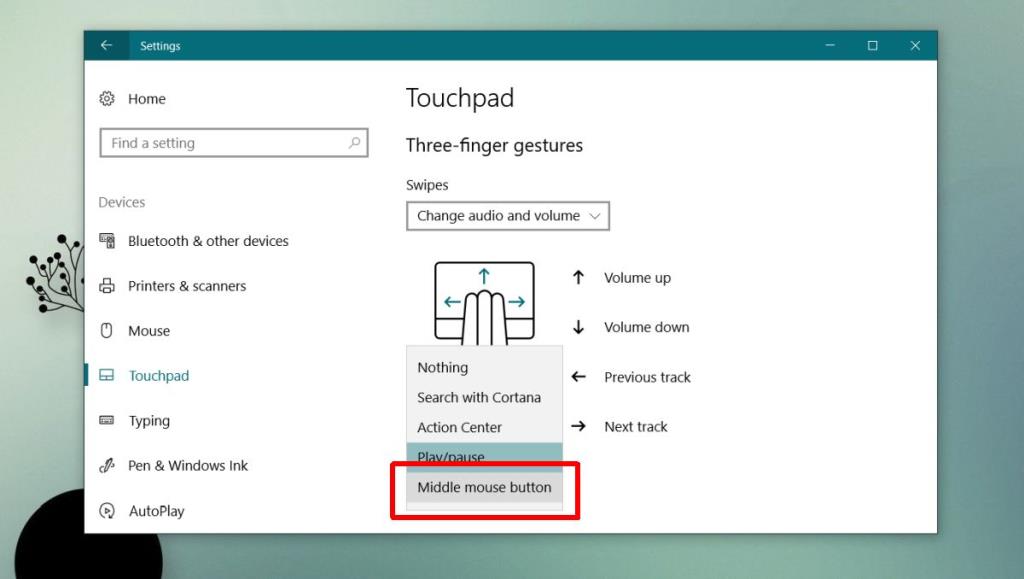
Le clic du milieu est une action souvent ignorée / négligée à tel point que peu d'applications le prennent en charge. Si vous n'avez pas de bouton de clic du milieu à utiliser, vous ne manquez pas grand-chose. C'est utile dans les navigateurs mais en dehors d'un navigateur, cela ne fait pas grand-chose.
Microsoft Security Essentials est le dernier logiciel antivirus/anti-logiciel espion de Microsoft pour Windows. Il est déjà en phase de test.
Aujourd'hui, les entreprises déploient des réseaux locaux sans fil pour les applications d'entreprise et les utilisateurs à domicile qui impliquent la messagerie électronique, la navigation Web et l'accès à divers
Une image, qu'il s'agisse d'une image ISO ou d'un autre support, est simplement un fichier pouvant être utilisé comme une copie quasi identique du support original. Ce fichier non seulement
Explorez facilement votre réseau local avec Lan Explorer. Découvrez des ressources partagées et simplifiez la gestion de votre réseau.
Découvrez comment localiser, déplacer et supprimer le dossier AppData sous Windows. Gérez efficacement ces fichiers pour un système performant.
Si, lorsque vous travaillez sur votre ordinateur portable, vous avez fréquemment besoin de basculer entre le pavé tactile et une souris externe, vous avez peut-être ressenti l'irritation que cela entraîne.
L'utilisation des bases de données est étendue, mais pour visualiser, éditer et modifier les bases de données, vous devez disposer d'un logiciel compatible, Microsoft Access étant le
Découvrez ce qui arrive à votre clé de produit Windows 7 lorsque vous effectuez une mise à niveau vers Windows 10. Apprenez à effectuer une nouvelle installation et à utiliser votre clé existante.
Des services comme UStream et JustinTv sont de bonnes plateformes pour diffuser des vidéos en direct, mais que faire si vous souhaitez convertir votre ordinateur en un streaming vidéo ?
Souvenez-vous, l'année dernière, nous avons évoqué la création d'un diaporama DVD gratuit (avec musique) sous Windows Vista. C'est devenu beaucoup plus simple et professionnel avec



![Utiliser des vitesses différentes pour la souris externe et le pavé tactile sur un ordinateur portable [Windows] Utiliser des vitesses différentes pour la souris externe et le pavé tactile sur un ordinateur portable [Windows]](https://tips.webtech360.com/resources8/r252/image-923-0829094033297.jpg)



